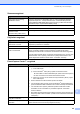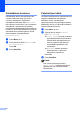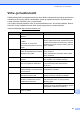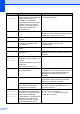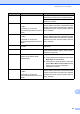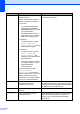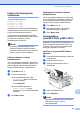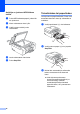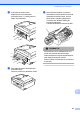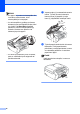User's Guide
Table Of Contents
- KÄYTTÖOPAS MFC-250C MFC-290C MFC-297C
- Tietoja tyyppihyväksynnästä sekä laadinta- ja julkaisutiedote
- EY-vaatimustenmukaisuusvakuutus
- Sisällysluettelo
- Osa I: Yleistä
- Osa II: Faksaus
- 5 Faksin lähettäminen
- Faksaustilaan siirtyminen
- Ryhmälähetys (vain mustavalkoinen)
- Lähetyksen lisätoiminnot
- 6 Faksin vastaanottaminen
- 7 Puhelin ja ulkoiset laitteet
- 8 Numeroiden valitseminen ja tallentaminen
- 9 Raporttien tulostaminen
- 5 Faksin lähettäminen
- Osa III: Kopiointi
- 10 Kopiointi
- Kopioiminen
- Kopiointiasetukset
- Kopiointinopeuden ja -laadun muuttaminen
- Kopioitavan kuvan suurentaminen tai pienentäminen
- Usean sivun kopiointi yhdelle (N in 1) tai julisteen kopiointi (sivunasettelu)
- Kopioiden lajittelu ADS-laitetta käyttämällä (vain mustavalkoinen) (vain MFC-290C ja MFC-297C)
- Kirkkauden ja kontrastin säätäminen
- Paperiasetukset
- 10 Kopiointi
- Osa IV: Suora valokuvatulostus
- 11 Valokuvien tulostus muistikortilta tai USB-muistiasemalta
- PhotoCapture Center™ -toiminnot
- Valokuvien tulostus muistikortilta tai USB-muistiasemalta ilman tietokonetta
- Skannaus muistikortille tai USB-muistitikkuun ilman tietokonetta
- PhotoCapture Center™ - toiminnon käyttäminen tietokoneesta
- Muistikortin tai USB-muistitikun käyttäminen
- Muistikorttien (vain MFC-290C ja MFC-297C) tai USB-muistitikun kansiorakenne
- Näin pääset alkuun
- Muistikortilta tai USB-muistitikulta tulostaminen
- PhotoCapture Center™ -tulostusasetukset
- Skannaus muistikorttiin tai USB-muistitikkuun
- Virheviestien tulkinta
- PhotoCapture Center™ -toiminnot
- 12 Valokuvien tulostaminen kamerasta
- 11 Valokuvien tulostus muistikortilta tai USB-muistiasemalta
- Osa V: Ohjelmisto
- Osa VI: Liitteet
- Hakemisto
- brother FIN
Vianetsintä ja kunnossapito
95
B
Faksien tai faksiraportin
siirtäminen B
Jos nestekidenäytössä on:
Puhdist. ei onXX
Alustus ei onnXX
Tulostus ei onXX
Skannaus ei onXX
Suosittelemme, että faksit siirretään toiseen
faksilaitteeseen. (Katso Faksien siirtäminen
toiseen faksilaitteeseen sivulla 95.)
Voit tarkastaa, onko laitteessa siirrettäviä
fakseja, myös siirtämällä faksiraportin. (Katso
Faksiraportin siirtäminen toiseen
faksilaitteeseen sivulla 95.)
Vinkki
Jos laitteen nestekidenäyttöön tulee
virheviesti faksien siirtämisen jälkeen,
irrota laite verkkovirrasta usean minuutin
ajaksi ja kytke se sitten uudelleen.
Faksien siirtäminen toiseen
faksilaitteeseen
B
Jos et ole asettanut laitteellesi nimitunnusta,
et voi siirtyä faksien siirtotilaan. (Katso Pika-
asennusoppaan kohtaa Henkilökohtaisten
tietojen (nimitunnuksen) määrittäminen.)
a Paina Menu, 9, 0, 1.
b Tee jokin seuraavista:
Jos nestekidenäytössä näkyy
Ei fakseja, laitteen muistissa ei
enää ole fakseja.
Paina Stop/Exit.
Jos nestekidenäytössä on
Syötä faksinro, kirjoita
faksinumero, johon faksit lähetetään
edelleen.
c Paina Mono Start.
Faksiraportin siirtäminen toiseen
faksilaitteeseen
B
Jos et ole asettanut laitteellesi nimitunnusta,
et voi siirtyä faksien siirtotilaan. (Katso Pika-
asennusoppaan kohtaa Henkilökohtaisten
tietojen (nimitunnuksen) määrittäminen.)
a Paina Menu 9, 0, 2.
b Kirjoita faksinumero, johon haluat
lähettää faksiraportin edelleen.
c Paina Mono Start.
Asiakirjatukos
(vain MFC-290C ja MFC-297C)B
Asiakirjat voivat juuttua ADS-laitteeseen, jos
niitä ei aseteta tai syötetä oikein tai jos ne
ovat liian pitkiä. Selvitä tukos seuraavassa
esitettyjen vaiheiden mukaisesti.
Asiakirja on juuttunut ADS-laitteen
yläosaan.
B
a Poista ADS-laitteesta paperit, jotka eivät
ole juuttuneet.
b Avaa ADS-laitteen kansi.
c Vedä juuttunutta paperia ylös ja
vasemmalle.
d Sulje ADS-laitteen kansi.
e Paina Stop/Exit.
Vinkki
Voit välttää asiakirjatukoksia sulkemalla
ADS-kannen oikein. Työnnä
varovastikeskeltä.